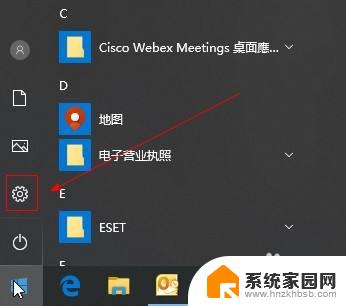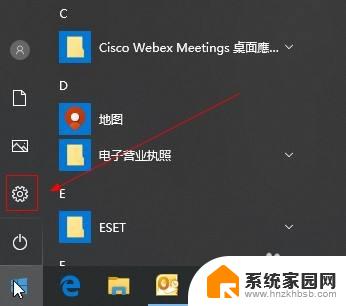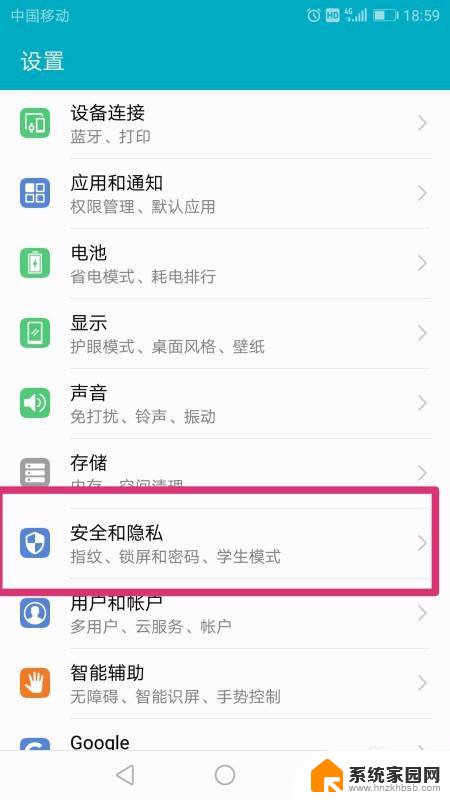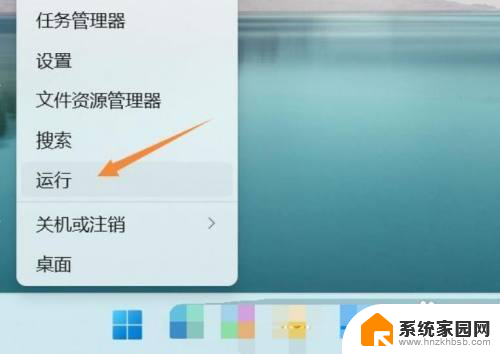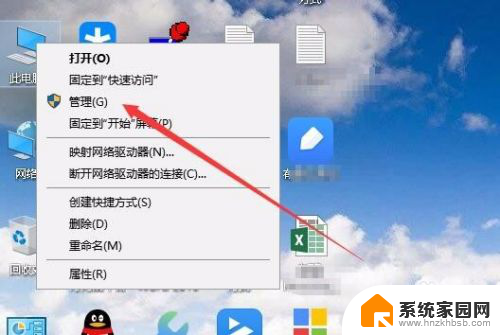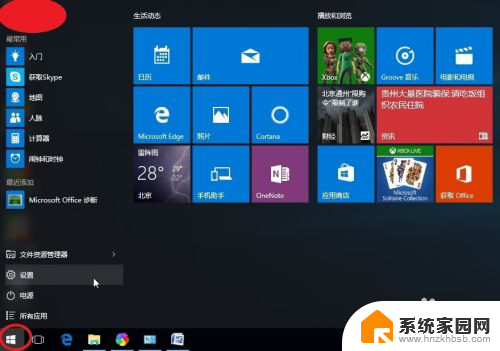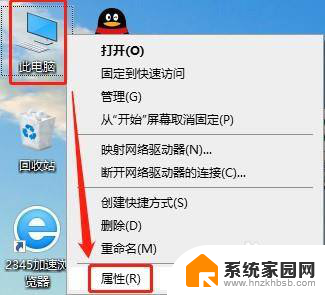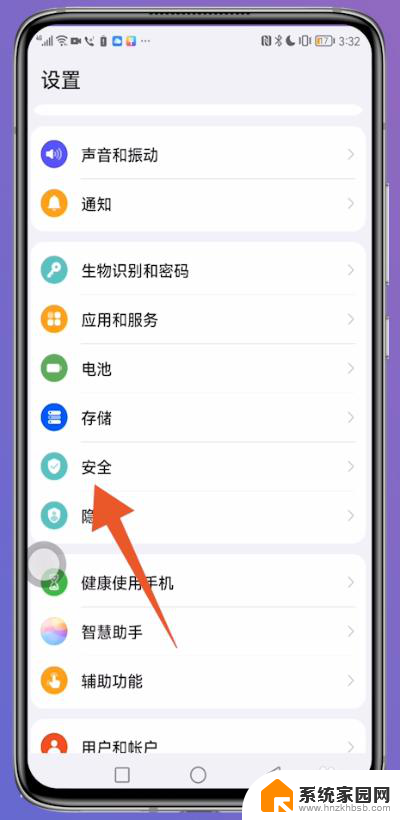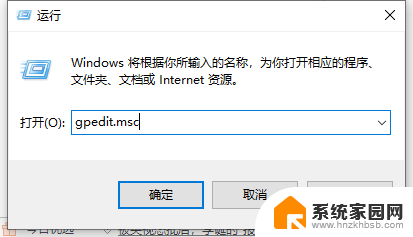win10安装程序被拦截 如何解除win10系统安装应用被阻止问题
更新时间:2023-12-05 11:58:06作者:jiang
随着科技的不断发展,计算机已经成为了我们生活中不可或缺的一部分,而在计算机操作系统中,Windows 10无疑是目前最受欢迎和广泛应用的系统之一。有时我们在安装应用程序时可能会遇到一些麻烦,比如程序被拦截无法安装的问题。如何解除Windows 10系统安装应用被阻止的难题呢?本文将为您提供一些解决方法和技巧,帮助您顺利解决这一问题。
具体步骤:
1.点击开始,选择设置选项。
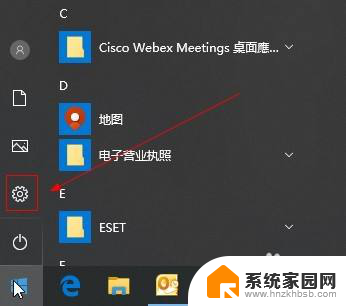
2.在设置窗口,选择更新和安全选项。
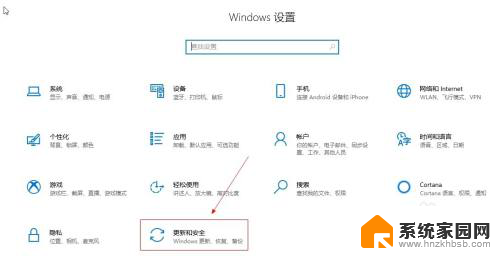
3.在左侧窗口,选择windows安全中心选项。
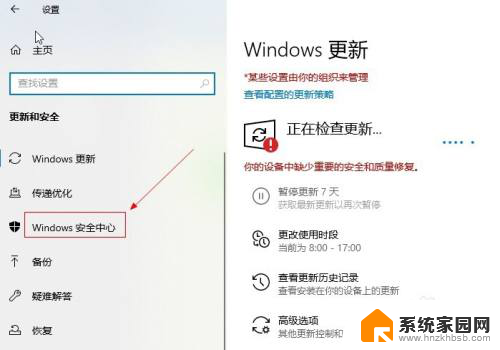
4.在右侧窗口,选择应用和浏览器控制选项。
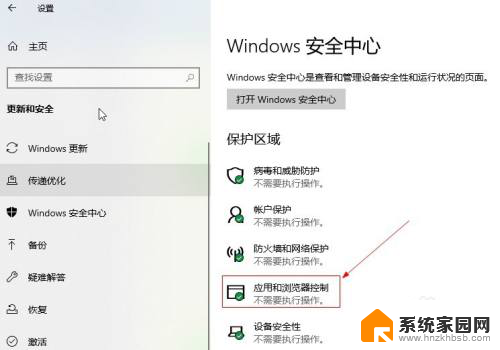
5.在检查应用和文件栏目下,选择关闭选项。

以上就是Win10安装程序被拦截的全部内容,如果您遇到了相同的问题,可以参考本文中介绍的步骤进行修复,希望这些步骤能对大家有所帮助。